
Co je třeba vědět
- Jít do Reference > Obsah a vyberte styl. Tabulka se zobrazí tam, kde je umístěn kurzor.
- Aktualizujte tabulku: Zvolte Aktualizovat tabulku z rozevírací nabídky tabulky. Vyberte, zda chcete aktualizovat pouze čísla stránek nebo celou tabulku.
- Přizpůsobit: Zvýrazněte text a přejděte na ikonu Domov záložka. Vybrat Více možností pro pokročilá nastavení nebo klikněte pravým tlačítkem a vyberte Upravit pole.
V aplikaci Microsoft Word můžete vytvořit obsah, který se okamžitě aktualizuje, aby odrážel změny provedené v dokumentu. Nejjednodušší způsob, jak vytvořit a udržovat obsah, jsou styly. V této příručce vám ukážeme, jak to udělat pomocí následujících verzí Wordu: Word pro Microsoft 365, Word Online, Word 2019, Word 2016, Word 2013, Word 2010, Word 2007, Word pro Microsoft 365 pro Mac, Word 2019 pro Mac a Word 2016 pro Mac.
Jak vložit obsah
Obsah v aplikaci Microsoft Word je založen na nadpisech v dokumentu. Nadpisy naformátované pomocí H1 styl se stal hlavním tématem, zatímco nadpisy byly formátovány pomocí H2 stát se podtématy. Možná pracujete s dokumentem, který je již napsán a potřebujete přidat obsah, ale chcete zachovat písmo a formátování dokumentu. Pokud chcete upravit automatické nadpisy tak, aby odpovídaly obsahu dokumentu, naformátujte je podle potřeby pomocí stylů H1 nebo H2. Až budete hotovi, postupujte takto:
-
Umístěte kurzor na místo, kam chcete přidat obsah.
-
Přejít na Reference záložka.
-
Vybrat Obsah a vyberte jeden z automatických stylů. U aplikace Word 2003 a starších vyberte Vložit > Odkaz > Tabulky a rejstříky, poté vyberte Obsah volba.
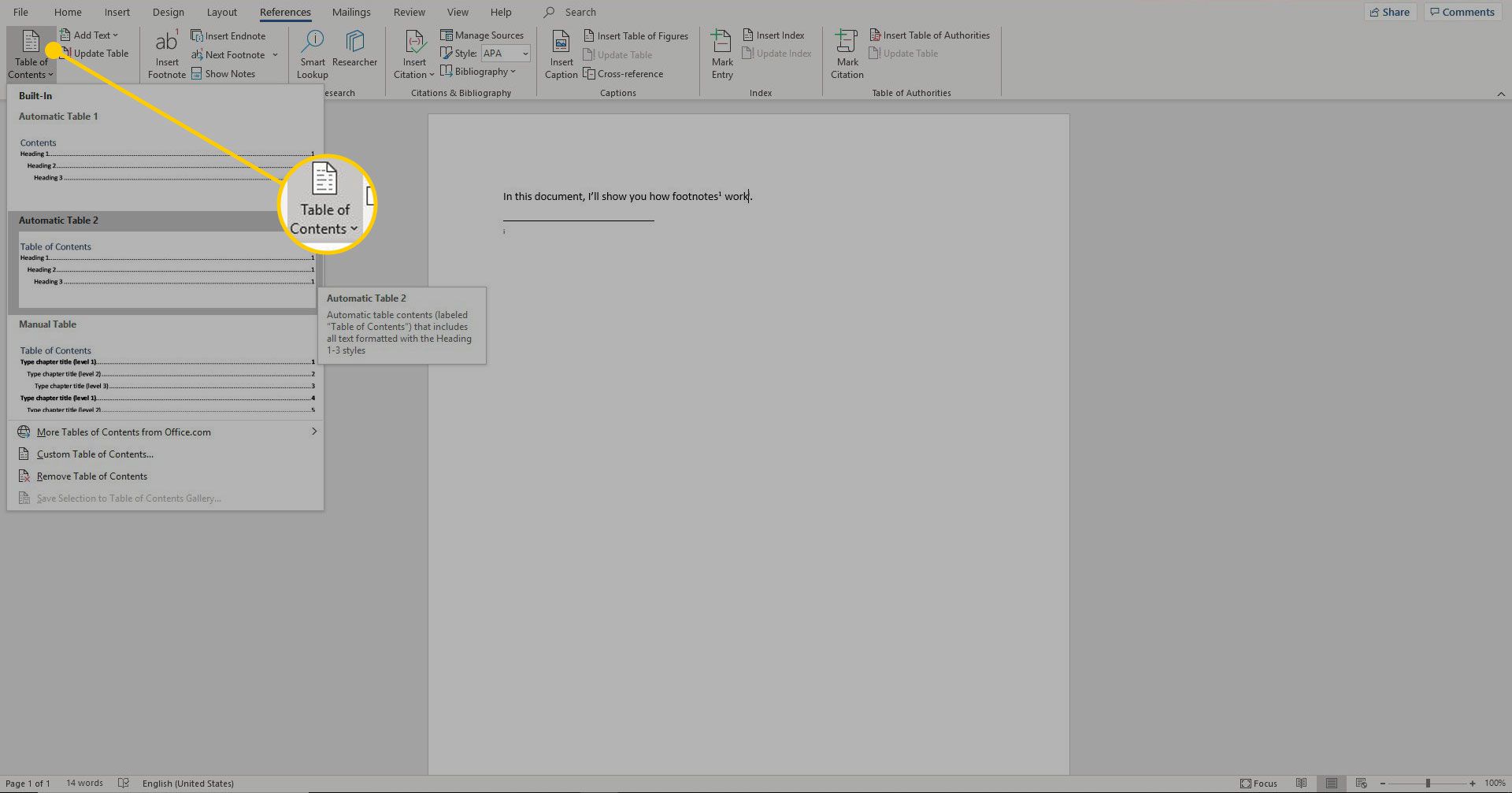
-
Obsah se zobrazí ve vybraném umístění.
Jak aktualizovat obsah
Chcete-li aktualizovat obsah při provádění změn v dokumentu, které mají vliv na obsah, vyberte jakékoli místo v obsahu a vyberte Aktualizovat tabulku. Poté se rozhodněte buď aktualizovat pouze čísla stránek, nebo celý obsah. Při použití stylů záhlaví, které jsou začleněny automaticky, aktualizujte celou tabulku tak, aby zohledňovala jakékoli úpravy textu nebo změny stránky v dokumentu.
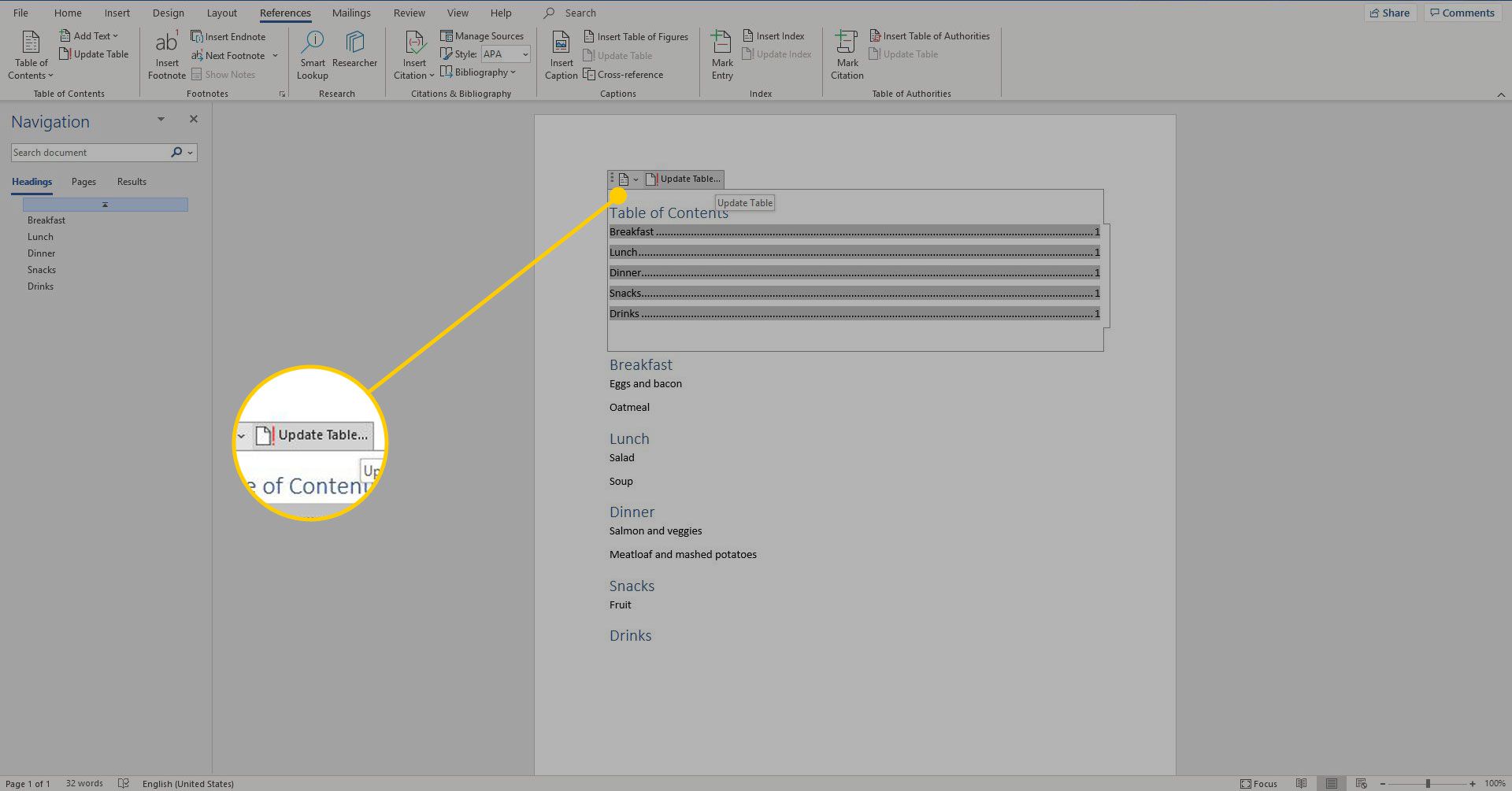
Jak používat a přizpůsobit obsah
Automatický obsah má zabudované hypertextové odkazy pro rychlou navigaci v dokumentu. Chcete-li použít hypertextový odkaz, najeďte myší nad příslušnou položku v tabulce a Control + kliknutí následovat odkaz. Toto je obzvláště užitečný nástroj pro dlouhé dokumenty. Existuje také mnoho způsobů, jak přizpůsobit obsah. Chcete-li upravit písmo a velikost, zvýrazněte text obvyklým způsobem v dokumentu Word a přejděte na ikonu Domov na kartě vyberte písmo, velikost, barvu nebo jiný formát textu. Chcete-li zobrazit pokročilé možnosti přizpůsobení písem, vyberte ikonu Více možností ikona. Chcete-li najít další možnosti přizpůsobení, klepněte pravým tlačítkem na tabulku a vyberte Upravit pole. Přejděte dolů a vyberte TOC, pak vyberte Obsah. Zde můžete zvolit, zda se mají zobrazovat čísla stránek, zarovnání čísel stránek, obecné formátování a další.